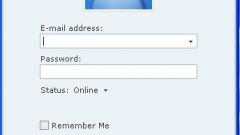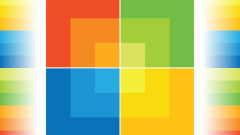Вам понадобится
- - приложение Microsoft Office Outlook.
Инструкция
1
Загрузите почту из нужных ящиков при помощи приложения Outlook, входящего в пакет Microsoft Office. При необходимости создайте новые учетные записи для доступа к серверам входящей почты, воспользовавшись интерфейсом управления, доступным через пункты меню «Сервис» и «Учетные записи электронной почты...».
2
Отсортируйте полученные письма. Если не все из них нужно сохранять во внешний файл или же письма находятся в разных папках (например, вследствие работы правил автоматической сортировки), поместите копии тех из них, которые нужно сохранить, в одну папку. Предварительно эту папку можно создать.
3
Откройте мастер экспорта данных. В главном меню приложения выберите пункты «Файл», «Импорт и экспорт...». Выделите пункт «Экспорт в файл» списка «Выберите нужное действие» в окне «Мастер импорта и экспорта». Нажмите «Далее».
4
Выберите предпочитаемый формат данных, в который будут сохранены письма. Для этого выделите нужный пункт списка «Создать файл следующего типа» на текущей странице мастера экспорта. Нажмите «Далее».
5
Укажите папку, в которую были помещены копии писем, предназначенных для сохранения, в качестве источника данных при экспорте. На текущей странице мастера в иерархии «Экспортировать из папки» выделите нужный элемент. При наличии вложенных папок, письма из которых также должны быть сохранены, отметьте флажок «Включить вложенные папки».При необходимости активируйте дополнительную фильтрацию почты в процессе экспорта. Для этого нажмите кнопку «Отбор». Отобразится диалоговое окно «Отбор». Укажите критерии фильтрации данных. Нажмите кнопку OK. Нажмите кнопку «Далее».
6
Сохраните письма одним файлом. На текущей странице мастера экспорта нажмите кнопку «Обзор», расположенную рядом с текстовым полем «Сохранить файл как». Введите имя и укажите директорию хранения файла. Нажмите кнопку «Сохранить». Нажмите кнопку «Готово».